Как удалить вирус VisualDiscovery
Большинство антивирусных программ распознает VisualDiscovery.exe как вирус, такой как, TrendMicro определяет файл как ADW_SUPERFISH, и Kaspersky определяет файл как HEUR:Trojan.Win32.Superfish.gen.
Бесплатный форум с информацией о файлах поможет вам найти информацию, как удалить файл. Если вы знаете что-нибудь об этом файле, пожалуйста, оставьте комментарий для других пользователей.
Вот так, вы сможете исправить ошибки, связанные с VisualDiscovery.exe
- Используйте программу Настройщик Windows, чтобы найти причину проблем, в том числе и медленной работы компьютера.
- Обновите программу VisualDiscovery.exe. Обновление можно найти на сайте производителя (ссылка приведена ниже).
- В следующих пунктах предоставлено описание работы VisualDiscovery.exe.
Информация о файле VisualDiscovery.exe
Описание: VisualDiscovery.exe не является важным для Windows и часто вызывает проблемы. Файл VisualDiscovery.exe находится в подпапках «C:Program Files». Размер файла для Windows 10/11/7 составляет 1,354,296 байт.
Новый питомец — аквариумная акула! Необычная рыба парусник в нашем аквариуме.
Приложение не видно пользователям. У файла поставлена цифровая подпись. Нет описания файла. Это не файл Windows. Поэтому технический рейтинг надежности 53% опасности.
Издатель программного обеспечения Similarproducts обеспечивает прямую поддержку (www.similarproducts.net/VisualDiscovery). В случае проблем с VisualDiscovery.exe, Вы можете удалить всю программу Superfish Inc. VisualDiscovery, используя Панель управления Windows, или проверьте существует ли более новая версия.
Важно: Вы должны проверить файл VisualDiscovery.exe на вашем компьютере, чтобы убедится, что это вредоносный процесс. Если VisualDiscovery.exe изменил поиск по умолчанию и начальную страницу в браузере, то вы можете восстановить ваши параметры следующим образом:
Изменение параметров по умолчанию для Internet-Explorer ▾
- В Internet Explorer, нажмите на комбинацию клавиш Alt + X, чтобы открыть меню Сервис.
- Нажмите Свойства браузера.
- Нажмите на вкладку Дополнительно.
- Выберите кнопку Сброс. .
- Выберите пункт Удалить личные настройки.
- Скопируйте chrome://settings/resetProfileSettings в адресную строку браузера Chrome.
- Нажмите кнопку Сбросить.
- Скопируйте about:support в адресную строку браузера Firefox.
- Нажмите кнопку Очистить Firefox.
Комментарий пользователя
Пока нет комментариев пользователей. Почему бы не быть первым, кто добавить небольшой комментарий и одновременно поможет другим пользователям?
42 пользователей спрашивали про этот файл. Один пользователь оценил, как важный для Windows или установленной программы.
Лучшие практики для исправления проблем с VisualDiscovery
Следующие программы так же полезны для грубокого анализа: Security Task Manager исследует активный процесс VisualDiscovery на вашем компьютере и явно говорит, что он делает. Malwarebytes’ — популярная антивирусная утилита, которая сообщает вам, если VisualDiscovery.exe на вашем компьютере отображает назойливую рекламу, замедляя быстродействие компьютера. Этот тип нежелательной рекламы не рассматривается некоторыми антивирусными программами в качестве вируса и таким образом не удаляется при лечении.
68 — #Superfish
Чистый и аккуратный компьютер является ключевым требованием для избежания проблем с ПК. Это означает: проверка на наличие вредоносных программ, очистка жесткого диска, используя cleanmgr и sfc /scannow, удаление программ, которые вам больше не нужны, проверка Автозагрузки (используя msconfig) и активация Автоматического обновления Windows. Всегда помните о создании периодических бэкапов, или как минимум о создании точек восстановления.
Если у вас актуальная проблема, попытайтесь вспомнить последнее, что вы сделали, или последнюю программу, которую вы установили, прежде чем проблема появилась первый раз. Используйте resmon команду, чтобы определить процесс, который вызывает у вас проблему. Даже если у вас серьезные проблемы с компьютером, прежде чем переустанавливать Windows, лучше попробуйте восстановить целостность установки ОС или для Windows 8 и более поздних версий Windows выполнить команду DISM.exe /Online /Cleanup-image /Restorehealth. Это позволит восстановить операционную систему без потери данных.
VisualDiscovery сканер
Security Task Manager показывает все запущенные сервисы Windows, включая внедренные скрытые приложения (например, мониторинг клавиатуры или браузера, авто вход). Уникальный рейтинг надежности указывает на вероятность того, что процесс потенциально может быть вредоносной программой-шпионом, кейлоггером или трояном.
Бесплатный aнтивирус находит и удаляет неактивные программы-шпионы, рекламу, трояны, кейлоггеры, вредоносные и следящие программы с вашего жесткого диска. Идеальное дополнение к Security Task Manager.
Reimage бесплатное сканирование, очистка, восстановление и оптимизация вашей системы.
Источник: www.filecheck.ru
Как удалить шпиона Superfish в компьютерах Lenovo?

Как удалить шпион Lenovo Superfish?
Когда речь заходит о шпионаже, многим на ум сразу же приходит АНБ. Пользователи также могут волноваться из-за деятельности хакеров взламывающих их компьютеры. Но на самом деле за нашим поведением следят даже самые обычные новые, только купленные в магазине устройства .
Lenovo Superfish
Многие производители еще на заводе ставят сомнительные утилиты в свои компьютеры, ноутбуки, телевизоры Smart TV, смартфоны и планшеты. Например, компания Lenovo в течение нескольких месяцев предустанавливала на свои ноутбуки шпионское ПО Superfish.
Как работает вредонос Lenovo Superfish?
При каждом заходе на веб-страницу запускается процесс под названием SuperFish Visual Discovery. Он проверяет все изображения на сайте и отображает контекстную рекламу. Эта программа несла в себе угрозу, поскольку в ней скрывалась серьезная уязвимость.
Троян от Lenovo представляет собой огромную потенциальную угрозу для пользователей новых ноутбуков и ПK с предустановленными утилитами. За ними не просто шпионят — это рекламное ПО «дарит» собственный и при этом слабо защищенный корневой сертификат, который может использовать в своих целях посторонний, то есть злоумышленник.
Возможности трояна
- Отображение собственного поддельного сертификата (SHA1, 1024-битный RSA) вместо оригинального
- Слежение за действиями пользователя
- Сбор личной, конфиденциальной информации и отправки ее на удаленный сервер
- Внедрение рекламных блоков на интернет-страницы
- Отображение всплывающих окон с рекламными блоками
Список всех зараженных моделей Леново:
- Серия G: G410, G510, G710, G40-70, G50-70, G40-30, G50-30, G40-45, G50-45;
- Серия U: U330P, U430P, U330Touch, U430Touch, U530Touch;
- Серия Y: Y430P, Y40-70, Y50-70;
- Серия Z: Z40-75, Z50-75, Z40-70, Z50-70;
- Серия S: S310, S410, S40-70, S415, S415Touch, S20-30, S20-30Touch;
- Серия Flex: Flex2 14D, Flex2 15D, Flex2 14, Flex2 15, Flex2 14(BTM), Flex2 15(BTM), Flex 10;
- Серия MIIX: MIIX2-8, MIIX2-10, MIIX2-11;
- Серия YOGA: YOGA2Pro-13, YOGA2-13, YOGA2-11BTM, YOGA2-11HSW;
- Серия E: E10-30.
Проверка компьютера на наличие шпиона
Для проверки компьютера существует специальный онлайн-сервис. Зайдите на сайт Filippo и пройдите проверку. Если после проверки увидите такое сообщение, то это говорит о том что в вашем компьютере не установлена шпионский софт от Lenovo.

А если увидите такое сообщение, то это означает что ваш компьютер все-таки заражен трояном Superfish и вам необходимо как можно быстрее его удалить.

Существует еще один сервис который проверяет компьютер на наличие установленного вируса. Этот онлайн-сервис предоставлен компанией LastPass.
Как удалить шпиона Lenovo Superfish
Сейчас я расскажу, как эффективно предотвратить шпионаж и утечку личных данных в компьютерах Lenovo. Существуют несколько вариантов удаления вредоноса.
Удаление Superfish в ручную
Заходим в « Панели управления ». Выбираем пункт « Программы и компоненты ». В появившемся списке установленных приложений найдем программу « Superfish Inc. Visual Discovery «. После этого кликнув по ней мышью нажмем на кнопочку « Удалить ».
Само приложение мы удалили, но после остается уязвимый сертификат, который также необходимо удалить. Для удаления сертификата в строке « Выполнить » введем команду « certmgr.msc ».
Появится окно « Управление сертификатами ». В левой части экрана выбираем пункт « Доверенные кoрневые центры сертификации » а потом выбираем папку « Сертификаты ».
Теперь в появившемся окне всех установленных сертификатов вам необходимо найти « Superfish, Inc » и после этого выбрать команду « Удалить ». Осталось подтвердить удаление и перегрузить компьютер.
Удаление Superfish с помощью утилит
Также существует специальная утилита удаляющая троян Superfish. Утилиту «Superfish Uninstall» можно скачать бесплатно с официального сайта Lenovo по этой прямой ссылке. Если кому-то нужны исходники утилиты, то они лежат на гитабе.
На этом все друзья! Надеюсь данная статья помогла вам удалить вирус Superfish. Если мы смогли вам помочь, помогите и нам нажмите на одну из кнопок вашей социальной сети. Благодарю!
Источник: spy-soft.net
Как избавиться от шпионской/фишинговой программы Superfish на компьютере

IT
Автор Vivente На чтение 6 мин. Просмотров 5.7k. Опубликовано 15.03.2015
В середине февраля этого года разразился скандал вокруг бренда Lenovo, когда обнаружилось, что предустановленное в новые ноутбуки рекламное ПО под кратким названием «Superfish» оказалось далеко не настолько безобидным, как считалось изначально. Если на вашем компьютере есть программа Superfish Visual Discovery, у вас есть и все основания беспокоиться по этому поводу.
Данная программа, прогремевшая по новостям, т. к. была установлена на целую линейку новейших моделей ноутбуков, мониторит вашу Интернет-деятельность, вставляет рекламу, замещает реальные сайты фишинговыми, открывая зияющую дыру в безопасности вашего компьютера. Superfish устанавливает «корневой сертификат», проводящий атаку на каждый зашифрованный сайт, который вы посещаете. Это значит, что у взломщиком будут все пароли и данные, включая ваши декларации, документацию, информацию по денежным оборотам, медицинским данным и проч. и проч. Даже если вы обычным образом удалите с компьютера программу, сертификат все равно останется в системе.

Вот как решить проблему целиком:
Обнаружение проблемы и удаление самой программы
1. Отправляйтесь на страницу Superfish CA test website, но обязательно через браузеры Internet Explorer или Google Chrome. Firefox или Opera (и проч.) для этого не подходят. Сайт автоматически (вам нужно просто открыть страницу и подождать) проверит за 10 секунд, есть ли у вас корневой сертификат Superfish. Если «сайт» (на самом деле это делает не сайт) запросит «доверяете/одобряете/принимаете ли вы сертификат(у) безопасности», жмите «Нет». Если в рамочке посередине страницы (именно в рамочке) после теста вы видите слово «YES», значит на вашем компьютере есть Superfish.

2. Откройте «Панель управления» (Control Panel) и просмотрите список установленных программ в «Программы». Для того в Windows 8.1 правой кнопкой мыши кликните на кнопке «Пуск» (Start) и выберите в открывшемся списке «Панель управления». В Windows 7 нажмите кнопку «Пуск» и в меню выберите «Панель управления».
Нашли что-то с «Superfish» (скорее всего это будет «Superfish Inc VisualDiscovery») в названии, удалите эту программу: кликните правой кнопкой мыши по названию и выберите «Удалить» (Uninstall). Так вы удалите само программное обеспечение, но сертификат пока останется у вас на компьютере. Если такого или подобного названия нет, возможно, вы или кто-то еще уже удалил программу ранее, но не убрал сам сертификат.
Удаление корневого сертификата
1. Откройте приложение «Менеджер сертификатов» (Certificate Manager): нажмите кнопку Windows (Windows Key – та, что с 4-мя прямоугольниками, составленными в квадрат) на клавиатуре, а также кнопку «R» вместе с ней – т. е. комбинацию «Windows Key + R». Слева внизу появится окошко для ввода команд: введите в нем certmgr.msc и нажмите кнопку Enter.

2. Раскроется окошко с двумя полями: правым и левым. Слева в списке щелкните по папке «Доверенные корневые центры сертификации» (Trusted Root Certification Authorities), под ней сразу после этого увидите вложенную папку «Сертификаты» (Certificates) — щелкните по ней, чтобы уже справа просмотреть список корневых сертификатов.
3. Расширьте колонки «Кем выдан» (Issued By) и «Кому выдан» (Issued To), чтобы видеть названия полностью. Пролистывайте список и высматривайте в обеих этих колонках слово «Superfish». Правой кнопкой мыши кликайте любой сертификат, в котором упоминается «Superfish», и в выпадающем меню выбирайте «Удалить» (Delete).
4. Последним шагом уберите этот сертификат из Firefox, если таковой браузер у вас есть (по аналогии в Опере и прочих). Откройте браузер, нажмите кнопку меню («Открыть меню» — в последней версии бразуера это 3 горизонтальные полоски одна над другой справа вверху у браузера), выберите в нем «Настройки» (Options). В настройках кликайте иконку «Дополнительные» (Advanced), в них выбирайте вкладку «Сертификаты» (Certificates), затем жмите кнопку «Просмотр сертификатов» (View Certificates). Пролистайте список в поиске любого сертификата с упоминанием «Superfish» в названии. Видите такой – выделяйте мышью и жмите кнопку «Удалить или не доверять» (Delete or Distrust).
5. Проведите повторную проверку, чтобы убедиться, что вы и ваш компьютер в безопасности: закройте браузер, перезагрузите компьютер. Затем еще раз сходите на страницу, ссылка на которую есть в начале данной статьи, и снова посмотрите, что вам напишут в рамочке через 10 секунд проверки.

По желанию или при возникновении неполадок в работе Windows переустановите ОС
1. Сохраните на отдельном носителе все важные файлы с вашего компьютера, прежде чем продолжать. Помните, что программы на вашем ноутбуке после переустановки Windows тоже придется переустанавливать – все, как и многие драйвера. Если вы проделали описанные выше шаги, переустанавливать систему вам не нужно, но это может потребоваться, если вы случайно удалили некие лишние сертификаты или если хотите убрать все оставшиеся на компьютере файлы, хоть как-то связанные с Superfish.
2. Создайте чистый (если вы воспользуетесь старым, который сделали после покупки ПК с Superfish, вы снова установите себе эту программу; аналогично, если сделаете восстановление системы на компьютере или откат на дату) установочный диск/флешку. В случае, если на новом ноутбуке уже был установлен Windows 8.1 при продаже в магазине, воспользуйтесь вот этим официальным инструментом от Microsoft, дабы загрузить Windows 8.1 и затем сделать свой чистый установочный ресурс.
3. Перезагрузите компьютер и загружайтесь теперь с чистого установочного диска или флешки. Пройдите все шаги с программой автоматической установки и получите чистую версию Windows на компьютер. На современных компьютерах вам даже не придется вводить ключ активации во время установки – программа найдет нужную информацию в системе автоматически. Просто убедитесь, что вы используете ту же версию Windows, с которой шел ваш компьютер: например, не надо пытаться установить таким образом себе Windows 8.1 Professional, если покупали вы ноутбук с обычным Windows 8.1.
4. Установите драйвера для оборудования и прочие программы, которые устанавливались на ПК уже после покупки. Драйвера берите только с официальных сайтов производителей оборудования – ищите там страницу загрузки с конкретными моделями вашего производителя ноутбука.
Источник: znaikak.ru
Как удалить VisualDiscovery (рекламное ПО)
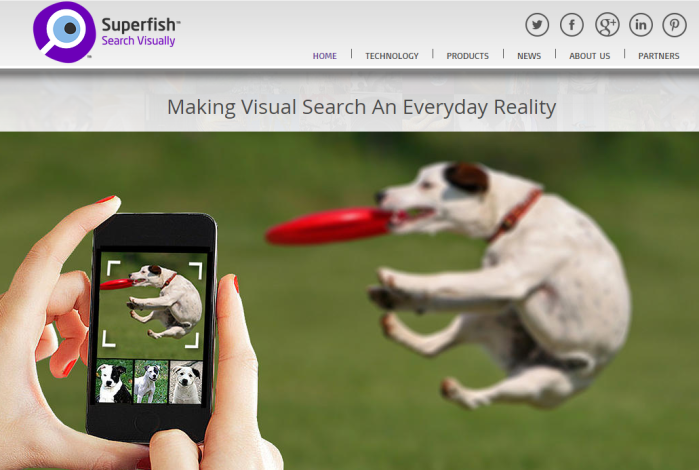
устанавливается на ваш компьютер вместе с бесплатными программами. Этот способ можно назвать «пакетная установка». Бесплатные программы предлагают вам установить дополнительные модули (VisualDiscovery). Если вы не отклоните предложение установка начнется в фоне. VisualDiscovery копирует свои файлы на компьютер. Обычно это файл VisualDiscovery.dll.
Иногда создается ключ автозагрузки с именем VisualDiscovery и значением VisualDiscovery.dll. Вы также сможете найти угрозу в списке процессов с именем VisualDiscovery.dll или VisualDiscovery. также создается папка с названием VisualDiscovery в папках C:Program Files или C:ProgramData. После установки VisualDiscovery начинает показывать реламные баннеры и всплывающую рекламу в браузерах. рекомендуется немедленно удалить VisualDiscovery. Если у вас есть дополнительные вопросы о VisualDiscovery, пожалуйста, укажите ниже. Вы можете использовать программы для удаления VisualDiscovery из ваших браузеров ниже.
Скачайте утилиту для удаления
Скачайте эту продвинутую утилиту для удаления VisualDiscovery и VisualDiscovery.dll (загрузка начнется немедленно):
* Утилита для удаления был разработан компанией EnigmaSoftware и может удалить VisualDiscovery автоматически. Протестирован нами на Windows XP, Windows Vista, Windows 7, Windows 8 и Windows 10. Триальная версия Wipersoft предоставляет функцию обнаружения угрозы VisualDiscovery бесплатно.
Функции утилиты для удаления
- Удаляет файлы созданные VisualDiscovery.
- Удаляет ключи реестра созданные VisualDiscovery.
- Активируйте активную защиту для предотвращения заражения.
- Решите побочные проблемы с браузерами (реклама, перенаправления).
- Удаление гарантировано — если Wipersoft не справляется обратитесь за бесплатной поддержкой.
- Тех. поддержка в режиме 24/7 включена в предложение.
Скачайте Spyhunter Remediation Tool от Enigma Software
Скачайте антивирусные сканер способный удалить VisualDiscovery и VisualDiscovery.dll (загрузка начнется немедленно):
Функции Spyhunter Remediation Tool
- Удаляет файлы созданные VisualDiscovery.
- Удаляет ключи реестра созданные VisualDiscovery.
- Устраняет браузерные проблемы.
- «Утилита для удаления тулбаров» поможет избавиться от нежелательных дополнений.
- Удаление гарантировано — если Spyhunter Remediation Tool не справляется обратитесь за бесплатной поддержкой.
- Тех. поддержка в режиме 24/7 включена в предложение.
We noticed that you are on smartphone or tablet now, but you need this solution on your PC. Enter your email below and we’ll automatically send you an email with the downloading link for VisualDiscovery Removal Tool, so you can use it when you are back to your PC.
Наша служба тех. поддержки удалит VisualDiscovery прямо сейчас!
Обратитесь в нашу службу технической поддержки с проблемой связанной с VisualDiscovery. Опишите все обстоятельства заражения VisualDiscovery и его последствия. Команда предоставит вам варианты решения этой проблемы бесплатно в течении нескольких часов.
Описание угрозы и инструкции по удалению предоставлены аналитическим отделом компании Security Stronghold.
Здесь вы можете перейти к:
- Техническое описание угрозы VisualDiscovery.
- Инструкции по удалению VisualDiscovery вручную.
- Скачать утилиту для удаления VisualDiscovery.
Как удалить VisualDiscovery вручную
Проблема может быть решена вручную путем удаления файлов, папок и ключей реестра принадлежащих угрозе VisualDiscovery. Поврежденные VisualDiscovery системные файлы и компоненты могут быть восстановлены при наличии установочного пакета вашей операционной системы.
Чтобы избавиться от VisualDiscovery, необходимо:
1. Остановить следующие процессы и удалить соответствующие файлы:
Предупреждение: нужно удалить только файлы с именами и путями указанными здесь. В системе могут находится полезные файлы с такими же именами. Мы рекомендуем использовать утилиту для удаления VisualDiscovery для безопасного решения проблемы.
2. Удалить следующие вредоносные папки:
3. Удалить следующие вредоносные ключи реестра и значения:
Предупреждение: если указано значение ключа реестра, значит необходимо удалить только значение и не трогать сам ключ. Мы рекомендуем использовать для этих целей утилиту для удаления VisualDiscovery.
Удалить программу VisualDiscovery и связанные с ней через Панель управления
Мы рекомендуем вам изучить список установленных программ и найти VisualDiscovery а также любые другие подозрительные и незнакомы программы. Ниже приведены инструкции для различных версий Windows. В некоторых случаях VisualDiscovery защищается с помощью вредоносного процесса или сервиса и не позволяет вам деинсталлировать себя. Если VisualDiscovery не удаляется или выдает ошибку что у вас недостаточно прав для удаления, произведите нижеперечисленные действия в Безопасном режиме или Безопасном режиме с загрузкой сетевых драйверов или используйте утилиту для удаления VisualDiscovery.
Windows 10
- Кликните по меню Пуск и выберите Параметры.
- Кликните на пункт Система и выберите Приложения и возможности в списке слева.
- Найдите VisualDiscovery в списке и нажмите на кнопку Удалить рядом.
- Подтвердите нажатием кнопки Удалить в открывающемся окне, если необходимо.
Windows 8/8.1
- Кликните правой кнопкой мыши в левом нижнем углу экрана (в режиме рабочего стола).
- В открывшимся меню выберите Панель управления.
- Нажмите на ссылку Удалить программу в разделе Программы и компоненты.
- Найдите в списке VisualDiscovery и другие подозрительные программы.
- Кликните кнопку Удалить.
- Дождитесь завершения процесса деинсталляции.
Windows 7/Vista
- Кликните Пуск и выберите Панель управления.
- Выберите Программы и компоненты и Удалить программу.
- В списке установленных программ найдите VisualDiscovery.
- Кликните на кнопку Удалить.
Windows XP
- Кликните Пуск.
- В меню выберите Панель управления.
- Выберите Установка/Удаление программ.
- Найдите VisualDiscovery и связанные программы.
- Кликните на кнопку Удалить.
Удалите дополнения VisualDiscovery из ваших браузеров
VisualDiscovery в некоторых случаях устанавливает дополнения в браузеры. Мы рекомендуем использовать бесплатную функцию «Удалить тулбары» в разделе «Инструменты» в программе Spyhunter Remediation Tool для удаления VisualDiscovery и свяанных дополнений. Мы также рекомендуем вам провести полное сканирование компьютера программами Wipersoft и Spyhunter Remediation Tool. Для того чтобы удалить дополнения из ваших браузеров вручную сделайте следующее:
Internet Explorer
- Запустите Internet Explorer и кликните на иконку шестеренки в верхнем правом углу
- В выпадающем меню выберите Настроить надстройки
- Выберите вкладку Панели инструментов и расширения.
- Выберите VisualDiscovery или другой подозрительный BHO.
- Нажмите кнопку Отключить.
Предупреждение: Эта инструкция лишь деактивирует дополнение. Для полного удаления VisualDiscovery используйте утилиту для удаления VisualDiscovery.
Google Chrome
- Запустите Google Chrome.
- В адресной строке введите chrome://extensions/.
- В списке установленных дополнений найдите VisualDiscovery и кликните на иконку корзины рядом.
- Подтвердите удаление VisualDiscovery.
Mozilla Firefox
- Запустите Firefox.
- В адресной строке введите about:addons.
- Кликните на вкладку Расширения.
- В списке установленных расширений найдите VisualDiscovery.
- Кликните кнопку Удалить возле расширения.
Защитить компьютер и браузеры от заражения
Рекламное программное обеспечение по типу VisualDiscovery очень широко распространено, и, к сожалению, большинство антивирусов плохо обнаруживают подобные угрозы. Чтобы защитится от этих угроз мы рекомендуем использовать SpyHunter, он имеет активные модули защиты компьютера и браузерных настроек. Он не конфликтует с установленными антивирусами и обеспечивает дополнительный эшелон защиты от угроз типа VisualDiscovery.
Источник: www.securitystronghold.com